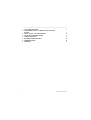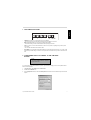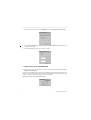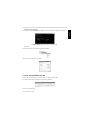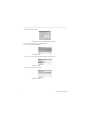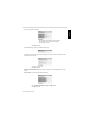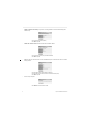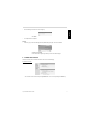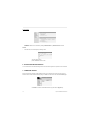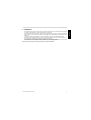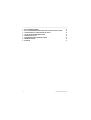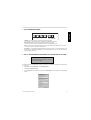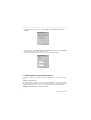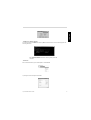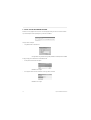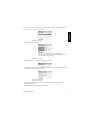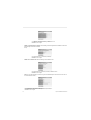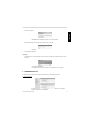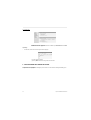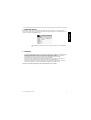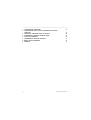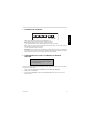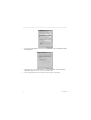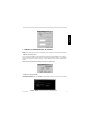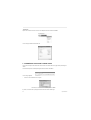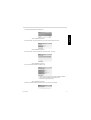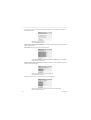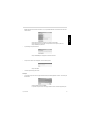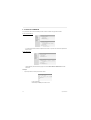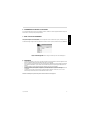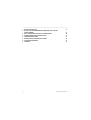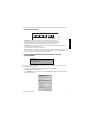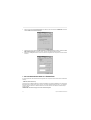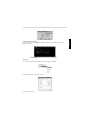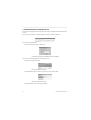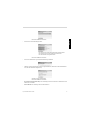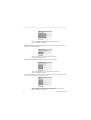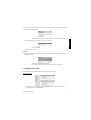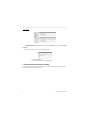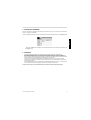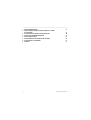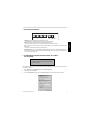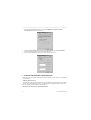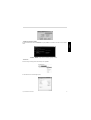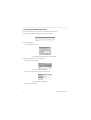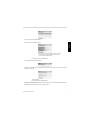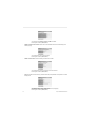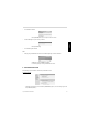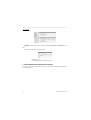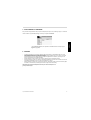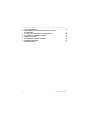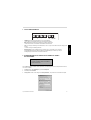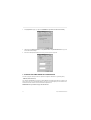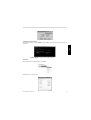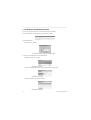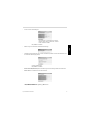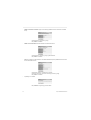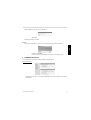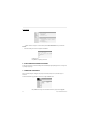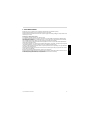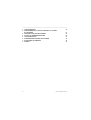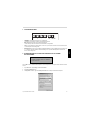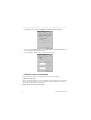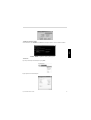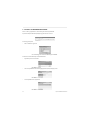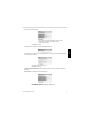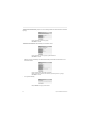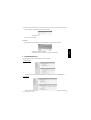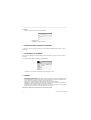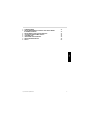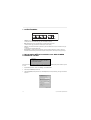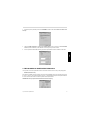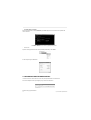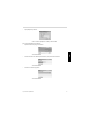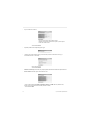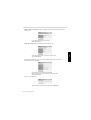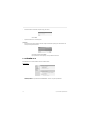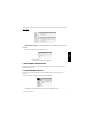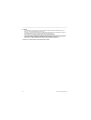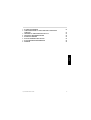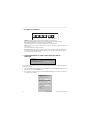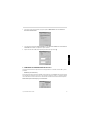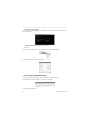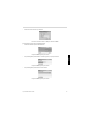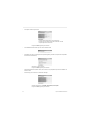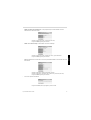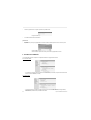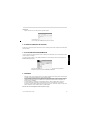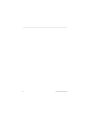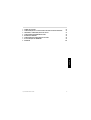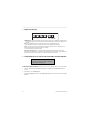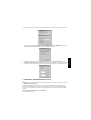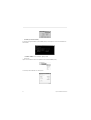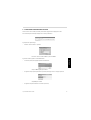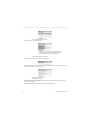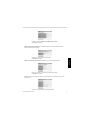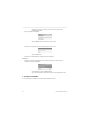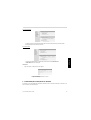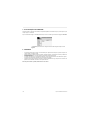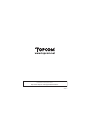Topcom Network Router BR 604 Benutzerhandbuch
- Kategorie
- Router
- Typ
- Benutzerhandbuch
Dieses Handbuch eignet sich auch für
Seite wird geladen ...
Seite wird geladen ...
Seite wird geladen ...
Seite wird geladen ...
Seite wird geladen ...
Seite wird geladen ...
Seite wird geladen ...
Seite wird geladen ...
Seite wird geladen ...
Seite wird geladen ...
Seite wird geladen ...

12 Topcom Broadband Router BR 604
1. HET VERBINDINGSPANEEL 13
2. DE PC CONFIGUREREN OM DE KABEL/DSL-ROUTER AAN TE SLUITEN 13
3. CONTROLEER DE IP-CONFIGURATIE VAN UW PC 14
4. SETUP VAN DE BROADBAND ROUTER 16
5. VERBINDINGSSTATUS 19
6. GEAVANCEERDE ROUTERINSTELLINGEN 20
7. FIRMWARE UPDATE 21
8. GARANTIE 21
Seite wird geladen ...
Seite wird geladen ...
Seite wird geladen ...
Seite wird geladen ...
Seite wird geladen ...
Seite wird geladen ...
Seite wird geladen ...
Seite wird geladen ...
Seite wird geladen ...

22 Topcom Broadband Router BR 604
1. LE PANNEAU DE CONNEXION 23
2. CONFIGURATION DU PC POUR LA CONNEXION AU ROUTEUR
CABLE/DSL 23
3. VÉRIFIEZ LA CONFIGURATION IP DE VOTRE PC 25
4. PARAMÉTRER LE ROUTEUR À BANDE LARGE 26
5. STATUT DE CONNEXION 30
6. PARAMÈTRES AVANCÉS DU ROUTEUR 31
7. MISE À JOUR DU FIRMWARE 31
8. GARANTIE 31
Seite wird geladen ...
Seite wird geladen ...
Seite wird geladen ...
Seite wird geladen ...
Seite wird geladen ...
Seite wird geladen ...
Seite wird geladen ...
Seite wird geladen ...
Seite wird geladen ...

32 Topcom Broadband Router BR 604
1. DAS ANSCHLUSSFELD 33
2. DEN PC FÜR DIE VERBINDUNG MIT DEM KABEL/DSL-ROUTER
KONFIGURIEREN 33
3. DIE IP-KONFIGURATION IHRES PCS ÜBERPRÜFEN 34
4. DEN BROADBAND ROUTER EINSTELLEN 36
5. VERBINDUNGSZUSTAND 39
6. ANGEPASSTE ROUTER-EINSTELLUNGEN 40
7. UPDATE DER FIRMWARE 41
8. GARANTIE 41

Topcom Broadband Router BR 604 33
DEUTSCH
1. DAS ANSCHLUSSFELD
• POWER: Der Stromanschluss muss mit dem 5V DC Stromadapter verbunden werden.
- Die Power-LED im vorderen Anzeigefeld geht AN, wenn der Stromadapter angeschlossen ist.
• WAN: Der WAN Ethernet-Anschluss muss mit Ihrem ASDL/Kabel-Modem verbunden werden.
- Die WAN-LED geht AN, wenn das Ethernet-Netzwerkkabel korrekt angeschlossen ist.
• Schnittstellen 1- 4: Hier können Netzwerkgeräte wie PCs, ftp-Server oder andere angeschlossen werden, die
Sie an Ihrem Netzwerk anschließen möchten.
- Die LAN-LED’s geben den Zustand der Verbindung an.
• Reset-Taste: Wenn Sie die Standardeinstellungen laden möchten, drücken Sie die Reset-Taste und lassen sie
nach 5 ~ 6 Sekunden wieder los. Damit werden die Standardfabrikseinstellungen des Geräts geladen. Drücken
Sie die Reset-Taste nur, wenn Sie aktuellen Daten löschen möchten.
2. DEN PC FÜR DIE VERBINDUNG MIT DEM KABEL/DSL-ROUTER
KONFIGURIEREN
Anmerkung
- Die Standard-IP-Adresse des Router ist: 192.168.1.1
- DHCP-Server ist AN
Wenn sie keine feste IP-Adresse in Ihrem PC einstellen möchten, müssen Sie Ihren PC so einstellen, dass er die IP-
Adresse akzeptiert, die der Router liefert.
1. Klicken Sie auf die Start-Taste, selektieren Sie Einstellungen und dann Bedienfeld
2. Doppelklicken Sie auf das Netzwork-Symbol
3. In den Konfigurations-Fenstern selektieren Sie die TCP/IP Protokoll-Verbindung, die mit Ihrer Netzwerkkarte/
Ihrem Adapter verbunden ist.

34 Topcom Broadband Router BR 604
4. Klicken Sie auf die Schaltfläche Eigenschaften und wählen Sie dann den Karteireiter IP ADRESSE. Selektieren
Sie Eine IP-Adresse automatisch erlangen.
5. Selektieren Sie dann den Karteireiter DNS Konfiguration um DNS IP-Adresse hinzuzufügen. Selektieren Sie Die
DNS-Funktion deaktivieren. Drücken Sie auf OK. Sie haben die Client-Einstellungen beendet.
6. Nachdem Sie auf OK geklickt haben, werden Sie von Windows aufgefordert den Computer neu zu starten. Klicken
Sie auf Ja.
3. DIE IP-KONFIGURATION IHRES PCS ÜBERPRÜFEN
Es gibt einige Hilfsmittel, die dabei helfen die IP-Konfiguration eines Computers zu finden: MAC-Adresse und Standard-
Gateway.
• WINIPCFG (für Windows 95/98)
Selektieren Sie in der Start-Schaltfläche von Windows 95/98/ME Run und geben Sie winipcfg ein. Im nachfolgenden
Beispiel hat dieser Computer die IP-Adresse 192.168.1.100 und das Standard-Gateway 192.168.1.1. Das Standard-
Gateway sollte die IP-Adresse des Breitband-Routers sein. Die MAC-Adresse wird in Windows 95/98 die Adapter-
Adresse genannt.
ANMERKUNG: Sie können winipcfg auch in DOS Command eingeben.

Topcom Broadband Router BR 604 35
DEUTSCH
• IPCONFIG (für Windows 2000/NT)
Geben Sie im DOS Command IPCONFIG ein und drücken Sie Enter. Die IP-Information Ihres PCs wird wie
nachfolgend angezeigt.
- IPCONFIG / RENEW wird die IP-Adresse, Gateway und DNS erneuern.
• Windows XP
Klicken Sie auf Ihrem Netzwerkadapter die rechte Maustaste und selektieren Sie Status
Der Unterstützungsbildschirm zeigt die IP-Information an.

36 Topcom Broadband Router BR 604
4. DEN BROADBAND ROUTER EINSTELLEN
Wenn Ihr PC über eine gültige IP-Adresse verfügt, sollten Sie in der Lage sein, die Website zum Einstellen des Routers
zu öffnen.
Öffnen Sie den Internet Explorer oder Netscape Navigater und öffnen Sie die Adresse: 192.168.1.1
Nun erscheint der Anmeldebildschirm.
• Geben Sie den Benutzernamen und das Passwort ein.
- Standardmäßig ist der Benutzername admin und das Passwort admin.
Geben Sie nun die Interneteinstellungen Ihres Broadband Routers ein.
• Der Setup-Wizard erscheint automatisch:
- Klicken Sie auf Next um Fortzufahren
• Im nächsten Bildschirm können Sie das Passwort (admin) in Ihr eigenes Passwort ändern.
- Klicken Sie auf Next um Fortzufahren
• Im nächsten Bildschirm können Sie Ihre Zeitzone auswählen

Topcom Broadband Router BR 604 37
DEUTSCH
- Klicken Sie auf Next um Fortzufahren
• Nun können Sie die LAN-Einstellungen ändern:
- Die LAN IP-Adresse und die Subnet Mask können geändert werden.
- Der Router DHCP Server kann deaktiviert / aktiviert werden
- Der DHCP-Bereich kann eingestellt werden.
- Klicken Sie auf Next um Fortzufahren
• Nun versucht das BR604 den Typ Ihrer Breitbandverbindung zu detektieren
• Abhängig von Ihrem Verbindungstyp erscheint der folgende Bildschirm: (bei PPPoE erscheint dieser Bildschirm
nicht, wenn die Autodetektion erfolgreich war)
- Selektieren Sie Ihren Verbindungstyp
- Klicken Sie auf Next um Fortzufahren
- IP automatisch erlangen (DHCP client): Diese Verbindung wird meistens verwendet um das BR604 mit einem
Kabelmodem zu verbinden.
- Feste IP-Adresse: Für Verbindungen mit fester WAN IP-Adresse.

38 Topcom Broadband Router BR 604
- geben Sie die WAN IP, Subnet Mask, Gateway und DNS-Adressen ein.
- Klicken Sie auf Next um Fortzufahren.
- PPPoE zum automatischen Erlangen der IP: Meistens verwendet um das BR604 mit einer ADSL-Ethernet
Bridge mit PPPoE-Wählen zu verbinden.
- Geben Sie den Benutzernamen und das Passwort ein (zweimal)
- Klicken Sie auf Next um Fortzufahren
- PPPoE mit einer festen IP-Adresse: PPPoE-Verbindung mit fester WAN IP-Adresse.
- geben Sie Benutzernamen, Passwort (zweimal) und WAN IP-Adresse ein
- Klicken Sie auf Next um Fortzufahren.
- PPTP: zum Einstellen einer VPN-Verbindung: in diesem Fall wird der WAN-Anschluss des BR604 mit dem LAN-
Anschluss eines anderen bestehenden Netzwerks verbunden !
- geben Sie die VPN IP-Adresse, Subnet Mask und Gateway ein.
- geben Sie die VPN Server-Adresse, PPTP Account und das Passwort (zweimal) ein.
- Klicken Sie auf Next um Fortzufahren.

Topcom Broadband Router BR 604 39
DEUTSCH
• Nun ist die Einstellung abgeschlossen
- Klicken Sie auf Restart (Neustart) um alles zu speichern und den Router erneut zu starten.
• Wenn alle Einstellungen gespeichert sind, erscheint ein neuer Bildschirm:
- Klicken Sie auf Close
• Der Setup Wizard ist beendet!
Anmerkung:
• Wenn Sie das nächste Mal die Website des Routers öffnen, erscheint der Setup Wizard erneut. Diese Funktion
kann deaktiviert werden:
- selektieren Sie No und klicken Sie auf Update
- nun erscheint der Wizard nicht wieder, wenn Sie die Website des Routers öffnen.
5. VERBINDUNGSZUSTAND
Die WAN-Verbindung kann im Zustandsbildschirm der Router-Website überprüft werden.
Für PPPoE-Verbindung:
- Die Verbindung kann beendet werden, indem Sie auf Disconnect klicken. Sie können eine Verbindung
machen, indem Sie die Taste Connect klicken

40 Topcom Broadband Router BR 604
Für DHCP Client:
- Die WAN IP-Adresse kann ausgeschaltet werden, wenn man die DHCP Release-Taste drückt. DHCP Renew
erneuert die IP-Adresse.
Anmerkung:
• Nach jeder Handlung springt der Router zum folgenden Bildschirm:
- Die Handlung wird gezeigt.
- Klicken Sie bitte Back um zum Menü zurückzukehren.
6. ANGEPASSTE ROUTER-EINSTELLUNGEN
Sie können das Menü für angepasste Einstellungen eingeben. Für weitere Details sehen Sie bitte die vollständige
Gebrauchsanweisung auf der beiliegenden CD ein.

Topcom Broadband Router BR 604 41
DEUTSCH
7. UPDATE DER FIRMWARE
Wenn eine neue Firmware freigegeben wird, wird dies auf der Website von Topcom ( www.topcom.net) im Abschnitt
Support -> Downloads veröffentlicht.
Laden Sie die Abbildung herunter und öffnen Sie im Menü des Routers Tools. Selektieren Sie nun die Firmware-Seite
- Klicken Sie auf Browse um die Abbildung der heruntergeladenen Firmware zu selektieren und klicken Sie auf
die Upgrade-Taste.
8. GARANTIE
• Die Garantiezeit beträgt 24 Monate. Die Garantie wird auf Grund der Vorlage der Originalrechnung
bzw.Zahlungsbestätigung, welche das Datum des Kaufes sowie die Geräte-Typ zu tragen hat, gewährt.
• Während der Garantiezeit behebt Topcom unentgeltlich alle Mängel, die auf Material- oder Herstellungsfehler
beruhen. Topcom leistet nach eigener Wahl Garantie durch Repartur oder durch Austausch des defekten Gerätes.
• Der Garantieanspruch erlischt bei Eingriffen durch Käufer oder unbefugte Dritte.
• Schäden, die durch unsachgemäße Behandlung oder Bedienung auftreten, bzw. die entstehen durch die
Verwendung von Ersatzteilen und Zubehör, die nicht Original oder von Topcom empfohlenen sind, fallen nicht
unter die Garantieleistung.
• Die Garantie wird nicht gewährt, wenn Schäden durch äußere Einflüsse: Blitz, Wasser, Feuer u. ä entstanden sind
oder die Geräte-Nummer am Gerät geändert, gelöscht oder unleserlich gemacht wurde.
Achtung: Vergessen Sie bei einem Zurückschicken ihres Gerätes nicht Ihren Kaufbeleg beizufügen.

42 Topcom Broadband Router BR 604
1. ANSLUTNINGSPANELEN 43
2. KONFIGURERA DATORN FÖR ANSLUTNING TILL KABEL-/
DSL-ROUTERN 43
3. KONTROLLERA DATORNS IP-KONFIGURATION 44
4. INSTALLERA BREDBANDSROUTERN 46
5. ANSLUTNINGSSTATUS 49
6. AVANCERADE INSTÄLLNINGAR FÖR ROUTERN 50
7. UPPDATERING AV FIRMWARE 51
8. GARANTI 51
Seite wird geladen ...
Seite wird geladen ...
Seite wird geladen ...
Seite wird geladen ...
Seite wird geladen ...
Seite wird geladen ...
Seite wird geladen ...
Seite wird geladen ...
Seite wird geladen ...

52 Topcom Broadband Router BR 604
1. TILSLUTNINGSPANELET 53
2. KONFIGURERING AF PC’EN FOR TILSLUTNING TIL KABEL-/
DSL-ROUTEREN 53
3. KONTROLLÉR COMPUTERENS IP-KONFIGURATION 54
4. OPSÆTNING AF BREDBÅNDSROUTEREN 56
5. FORBINDELSESSTATUS 59
6. AVANCEREDE ROUTERINDSTILLINGER 60
7. FIRMWARE-OPDATERING 60
8. REKLAMATIONSRET 61
Seite wird geladen ...
Seite wird geladen ...
Seite wird geladen ...
Seite wird geladen ...
Seite wird geladen ...
Seite wird geladen ...
Seite wird geladen ...
Seite wird geladen ...
Seite wird geladen ...

62 Topcom Broadband Router BR 604
1. TILKOBLINGSPANEL 63
2. KONFIGURERING AV PC-EN FOR TILKOBLING TIL TIL KABEL/
DSL-ROUTEREN 63
3. VERIFISER PC-ENS IP-KONFIGURERING 64
4. OPPSETT AV BREDBÅNDSROUTEREN 66
5. TILKOBLINGSSTATUS 69
6. AVANSERTE INNSTILLINGER FOR ROUTEREN 70
7. OPPDATERING AV FIRMWARE 70
8. GARANTI 70
Seite wird geladen ...
Seite wird geladen ...
Seite wird geladen ...
Seite wird geladen ...
Seite wird geladen ...
Seite wird geladen ...
Seite wird geladen ...
Seite wird geladen ...

Topcom BR 604 -laajakaistareititin 71
SUOMI
1. LIITÄNTÄPANEELI 72
2. TIETOKONEEN MÄÄRITYS KAAPELI-/DSL-REITITTIMEEN
KYTKEMISTÄ VARTEN 72
3. TIETOKONEEN IP-ASETUSTEN TARKISTUS 73
4. LAAJAKAISTAREITITTIMEN ASETUS 74
5. LIITÄNNÄN TILA 78
6. REITITTIMEN LISÄASETUKSET 79
7. LAITEOHJELMAN PÄIVITYS 79
9. TAKUU 80
Seite wird geladen ...
Seite wird geladen ...
Seite wird geladen ...
Seite wird geladen ...
Seite wird geladen ...
Seite wird geladen ...
Seite wird geladen ...
Seite wird geladen ...
Seite wird geladen ...

Topcom Broadband Router BR 604 81
ESPAÑOL
1. EL PANEL DE CONEXIÓN 82
2. CONFIGURACIÓN DEL PC PARA CONECTAR EL ROUTER DE
CABLE/DSL 82
3. VERIFIQUE LA CONFIGURACIÓN IP DE SU PC 83
4. INSTALAR EL BROADBAND ROUTER 84
5. ESTADO DE CONEXIÓN 88
6. AJUSTES AVANZADOS DEL ROUTER 89
7. ACTUALIZAR MICROPROGRAMACIÓN 89
8. GARANTIA 90
Seite wird geladen ...
Seite wird geladen ...
Seite wird geladen ...
Seite wird geladen ...
Seite wird geladen ...
Seite wird geladen ...
Seite wird geladen ...
Seite wird geladen ...
Seite wird geladen ...
Seite wird geladen ...
Seite wird geladen ...
Seite wird geladen ...
Seite wird geladen ...
Seite wird geladen ...
Seite wird geladen ...
Seite wird geladen ...
Seite wird geladen ...
Seite wird geladen ...
Seite wird geladen ...
Seite wird geladen ...
Seite wird geladen ...
Seite wird geladen ...
Seite wird geladen ...
-
 1
1
-
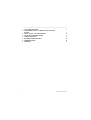 2
2
-
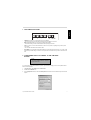 3
3
-
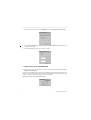 4
4
-
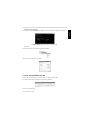 5
5
-
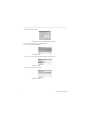 6
6
-
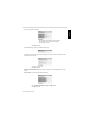 7
7
-
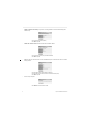 8
8
-
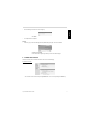 9
9
-
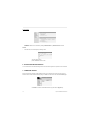 10
10
-
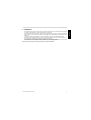 11
11
-
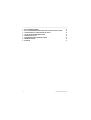 12
12
-
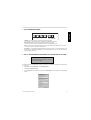 13
13
-
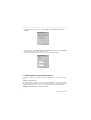 14
14
-
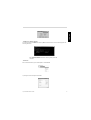 15
15
-
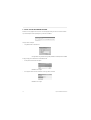 16
16
-
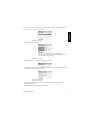 17
17
-
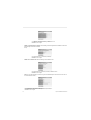 18
18
-
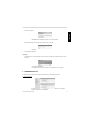 19
19
-
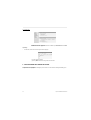 20
20
-
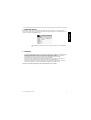 21
21
-
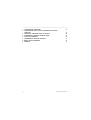 22
22
-
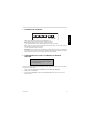 23
23
-
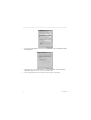 24
24
-
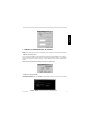 25
25
-
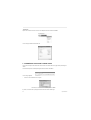 26
26
-
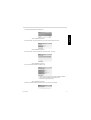 27
27
-
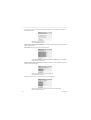 28
28
-
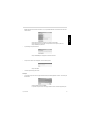 29
29
-
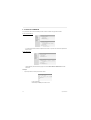 30
30
-
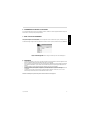 31
31
-
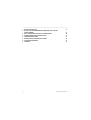 32
32
-
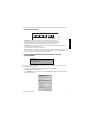 33
33
-
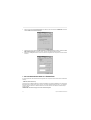 34
34
-
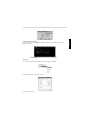 35
35
-
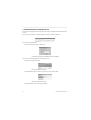 36
36
-
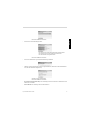 37
37
-
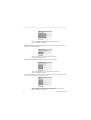 38
38
-
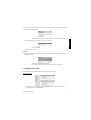 39
39
-
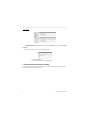 40
40
-
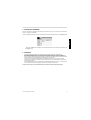 41
41
-
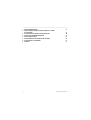 42
42
-
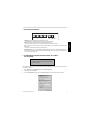 43
43
-
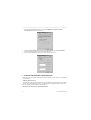 44
44
-
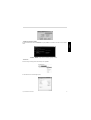 45
45
-
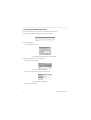 46
46
-
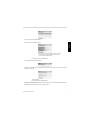 47
47
-
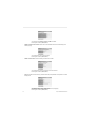 48
48
-
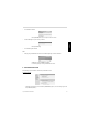 49
49
-
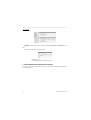 50
50
-
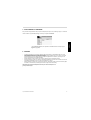 51
51
-
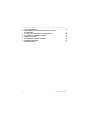 52
52
-
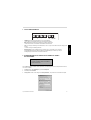 53
53
-
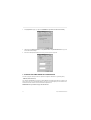 54
54
-
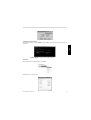 55
55
-
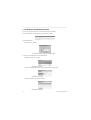 56
56
-
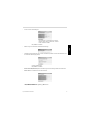 57
57
-
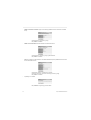 58
58
-
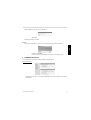 59
59
-
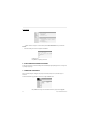 60
60
-
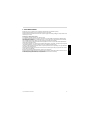 61
61
-
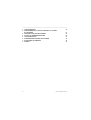 62
62
-
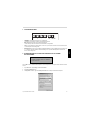 63
63
-
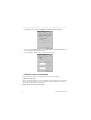 64
64
-
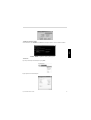 65
65
-
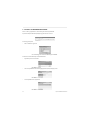 66
66
-
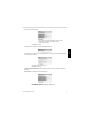 67
67
-
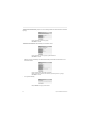 68
68
-
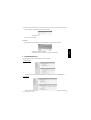 69
69
-
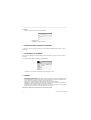 70
70
-
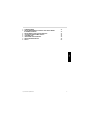 71
71
-
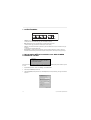 72
72
-
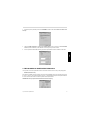 73
73
-
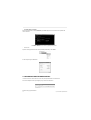 74
74
-
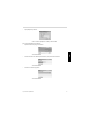 75
75
-
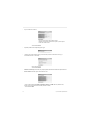 76
76
-
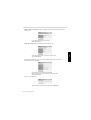 77
77
-
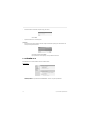 78
78
-
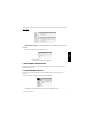 79
79
-
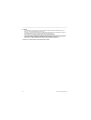 80
80
-
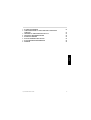 81
81
-
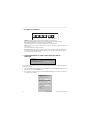 82
82
-
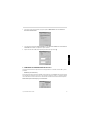 83
83
-
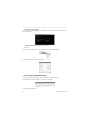 84
84
-
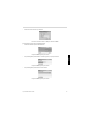 85
85
-
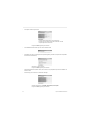 86
86
-
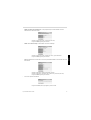 87
87
-
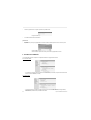 88
88
-
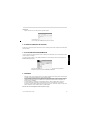 89
89
-
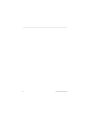 90
90
-
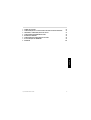 91
91
-
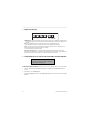 92
92
-
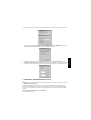 93
93
-
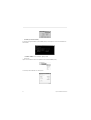 94
94
-
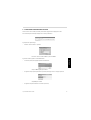 95
95
-
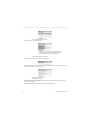 96
96
-
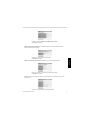 97
97
-
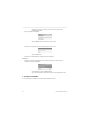 98
98
-
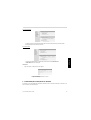 99
99
-
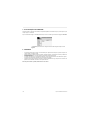 100
100
-
 101
101
-
 102
102
-
 103
103
-
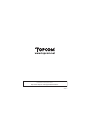 104
104
Topcom Network Router BR 604 Benutzerhandbuch
- Kategorie
- Router
- Typ
- Benutzerhandbuch
- Dieses Handbuch eignet sich auch für
in anderen Sprachen
- English: Topcom Network Router BR 604 User manual
- français: Topcom Network Router BR 604 Manuel utilisateur
- español: Topcom Network Router BR 604 Manual de usuario
- Nederlands: Topcom Network Router BR 604 Handleiding
- português: Topcom Network Router BR 604 Manual do usuário
- dansk: Topcom Network Router BR 604 Brugermanual
- svenska: Topcom Network Router BR 604 Användarmanual
- suomi: Topcom Network Router BR 604 Ohjekirja
Verwandte Artikel
-
Topcom WBR 7011 B Benutzerhandbuch
-
Topcom WIRELESS KIT 108MBPS Benutzerhandbuch
-
Topcom Wireless Webracer 1104 Benutzerhandbuch
-
Topcom 881 PSTN Benutzerhandbuch
-
Topcom WBR 611 Benutzerhandbuch
-
Topcom BR 104 Benutzerhandbuch
-
Topcom WBR 754SG Benutzerhandbuch
-
Topcom 354G Benutzerhandbuch
-
Topcom 254G Benutzerhandbuch
-
Topcom SKYR@CER WBR 254G Benutzerhandbuch